C4D R16安装与激活教程 附安装包
1、找到并选中【win7 8 10虚拟驱动】,鼠标右键解压到“win7 8 10虚拟驱动”

2、双击运行DVDFabVirtualDrive1500

3、点击“确定”
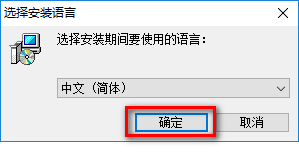
4、点击“下一步”
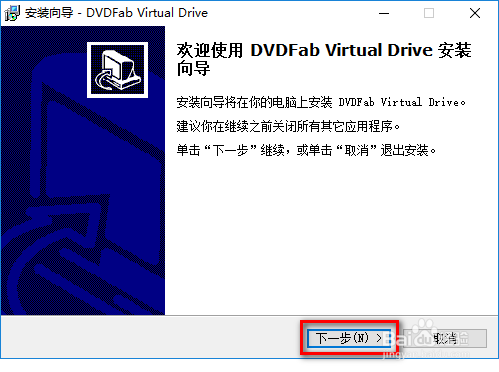
5、选中我接受协议,点击“下一步”
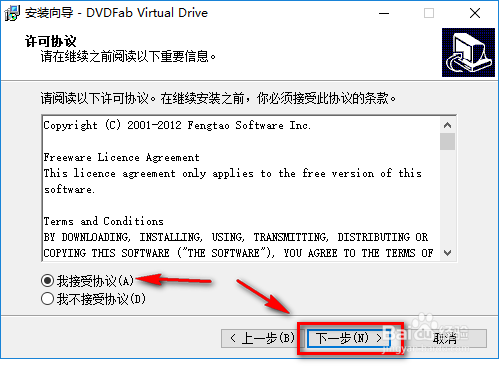
6、更改软件安装目录,建议安装到C盘以外的磁盘中,点击“下一步”
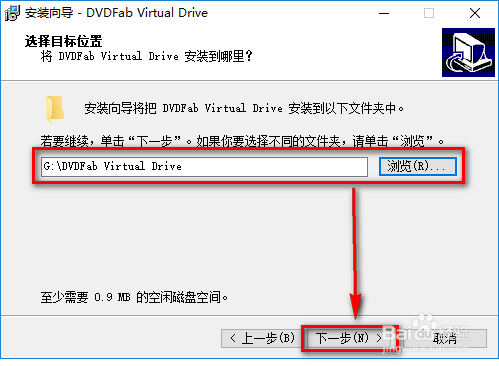
7、点击“下一步”

8、点击“下一步”

9、如果出现,点击“安装”
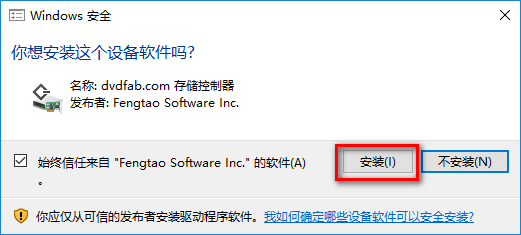
10、取消勾选【运行】,点击“完成”
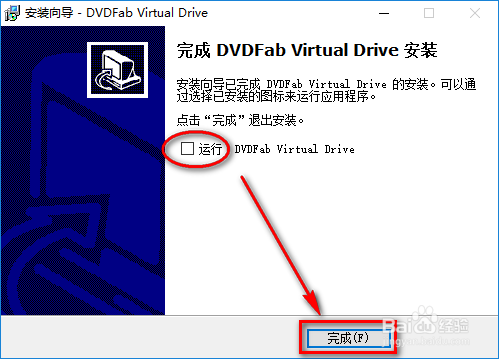
11、刚刚解压出来的文件夹,找到并选中【C4D_R16】,鼠标右键点击“装载到 ”

12、打开我的电脑(此电脑),双击打开“BD-ROM驱动器”
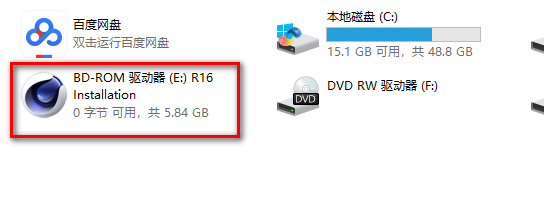
13、选择【CN-Chinese】,点击“OK”

14、点击“继续”

15、名称、公司、街道。。。随便写,序列号输入“14600074261-KGRB-ZMRZ-ZGKB-MMFZ”,点击“继续”

16、点击“继续”

17、勾选【Release 16 Content Libraries】,点击“安装”
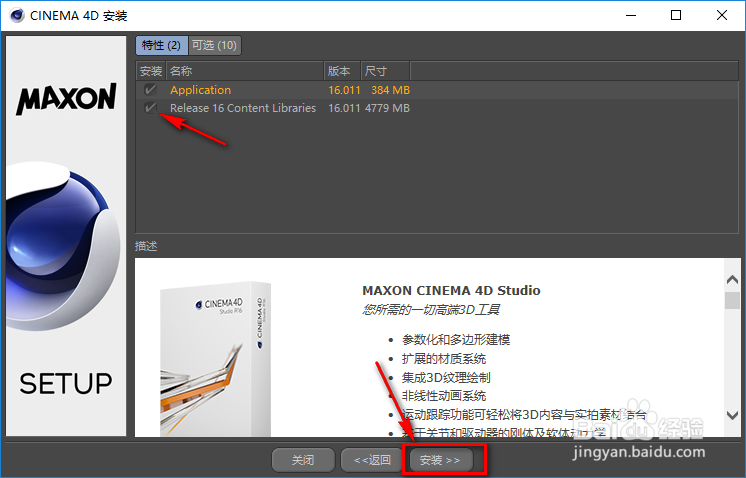
18、勾选我已经阅读并同意许可,点击“安装”
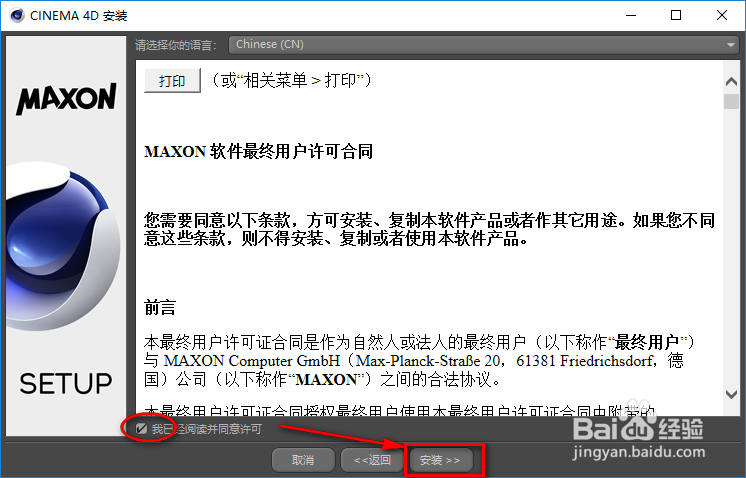
19、选择软件安装目录,建议安装到C盘以外的磁盘中,勾选【在桌面上创建图标】,点击“安装”
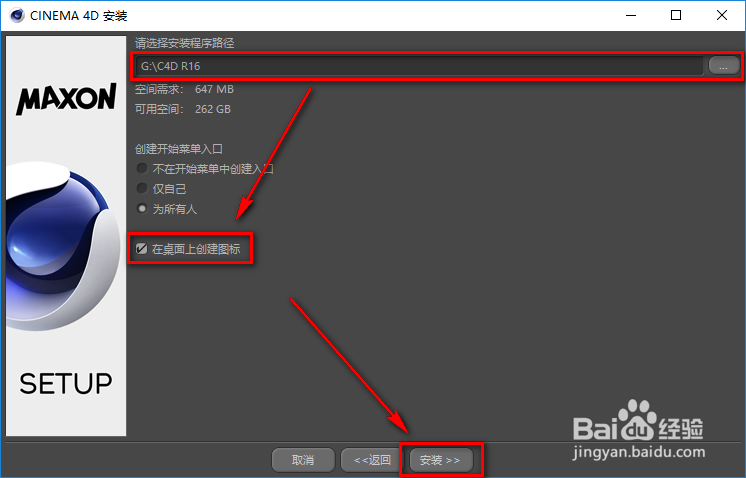
20、软件正在安装,请耐心等待

21、安装完成,点击“结束”
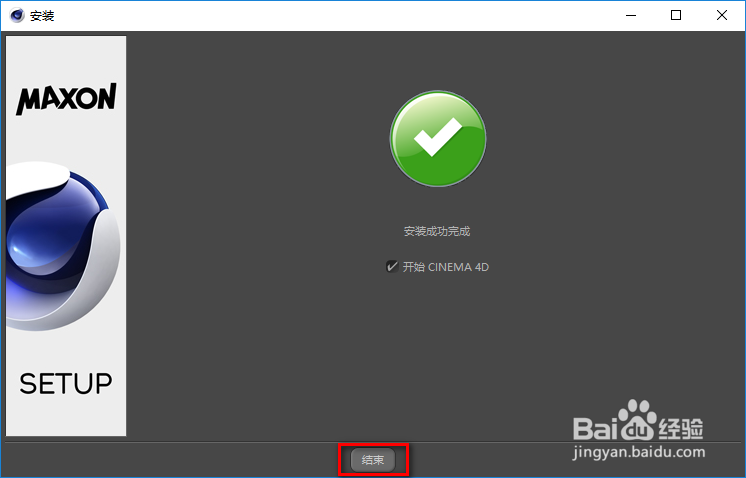
22、安装结束

声明:本网站引用、摘录或转载内容仅供网站访问者交流或参考,不代表本站立场,如存在版权或非法内容,请联系站长删除,联系邮箱:site.kefu@qq.com。
阅读量:53
阅读量:173
阅读量:121
阅读量:188
阅读量:168